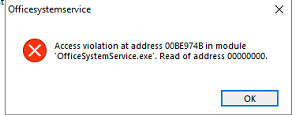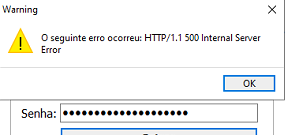Mudanças entre as edições de "Portal do Contador"
Ir para navegação
Ir para pesquisar
| (15 revisões intermediárias por 2 usuários não estão sendo mostradas) | |||
| Linha 1: | Linha 1: | ||
==LINKS== | ==LINKS== | ||
| − | '''Site:''' [https://www.officesystem.com.br/contadores | + | '''Site:''' [https://www.officesystem.com.br/contadores Explicação do PORTAL DO CONTADOR no site da OFFICE SYSTEM] |
'''Descrição do Portal do Contador:''' [https://www.officesystem.com.br/blog/1044-escritorios-de-contabilidade-beneficiados-pelas-novas-tecnologias Escritorios de contabilidade beneficiados pelas novas tecnologias] | '''Descrição do Portal do Contador:''' [https://www.officesystem.com.br/blog/1044-escritorios-de-contabilidade-beneficiados-pelas-novas-tecnologias Escritorios de contabilidade beneficiados pelas novas tecnologias] | ||
| − | '''Login:''' [https://contas.officesystem.com.br | + | '''Login:''' [https://contas.officesystem.com.br Contas - Office System] |
| − | '''Instalador:''' | + | '''Instalador:''' https://files.officesystem.com.br/SetupOfficeSystemService.exe |
==Procedimento de instalação e configuração Portal do Contador:== | ==Procedimento de instalação e configuração Portal do Contador:== | ||
| Linha 18: | Linha 18: | ||
Instalação: | Instalação: | ||
| − | #Baixar o [ | + | #Baixar o [https://files.officesystem.com.br/SetupOfficeSystemService.exe SetupOfficeSystemService] |
#Instalar como administrador | #Instalar como administrador | ||
#Fazer o Login na tela que abriu com o Login que tem cadastrado no OfficeCT | #Fazer o Login na tela que abriu com o Login que tem cadastrado no OfficeCT | ||
| Linha 34: | Linha 34: | ||
[[Arquivo:Portaldocontador1.png|alt=|borda|esquerda|semmoldura|292x292px]] | [[Arquivo:Portaldocontador1.png|alt=|borda|esquerda|semmoldura|292x292px]] | ||
| − | |||
| + | |||
| + | |||
| + | *Verifique o Midas.dll, e veja se esta atualizado no Regedit.<br /> | ||
| + | * | ||
[[Arquivo:Portaldocontado2.png|alt=|borda|esquerda|semmoldura]] | [[Arquivo:Portaldocontado2.png|alt=|borda|esquerda|semmoldura]] | ||
| + | |||
| + | |||
| + | |||
| + | |||
| + | |||
| + | <br /> | ||
* | * | ||
*Verificar se o LOGIN e SENHA estão corretos. | *Verificar se o LOGIN e SENHA estão corretos. | ||
| + | |||
| + | <br /> | ||
| + | <br /> | ||
| + | <br /> | ||
| + | <br /> | ||
| + | ==Erros em Relatórios== | ||
| + | |||
| + | *'''Não foi possível gerar o arquivo. Contate o suporte técnico! Microsoft MSXML is not installed:''' | ||
| + | |||
| + | Para corrigir esse erro basta instalar o arquivo MSXML (U:\Temp\Portal do contador). Caso, MSXML esteja instalado e ainda não funcione, pode ser alguma atualização do Windows faltando e por isso é aconselhado que o cliente contate um técnico de informática para atualizar o Windows Update. | ||
| + | |||
| + | <small><u>O arquivo MSXML pode ser encontrado também na página do suporte da Microsoft.</u></small> | ||
| + | <br />[[Arquivo:Portal_do_contador.png|alt=|semmoldura|626x626px|borda]] | ||
| + | |||
| + | . | ||
Edição atual tal como às 17h06min de 5 de julho de 2021
Índice
LINKS
Site: Explicação do PORTAL DO CONTADOR no site da OFFICE SYSTEM
Descrição do Portal do Contador: Escritorios de contabilidade beneficiados pelas novas tecnologias
Login: Contas - Office System
Instalador: https://files.officesystem.com.br/SetupOfficeSystemService.exe
Procedimento de instalação e configuração Portal do Contador:
Criação:
- Solicitar para o Fabiano fazer a criação e vinculação de usuários
- Abrir o e-mail recebido da Office system e fazer o primeiro Login no Link no e-mail
- Fazer o Login com os dados que estarão no e-mail
Instalação:
- Baixar o SetupOfficeSystemService
- Instalar como administrador
- Fazer o Login na tela que abriu com o Login que tem cadastrado no OfficeCT
- Vincular conta com sucesso
Contador:
- Passar o link de Login criar uma conta
Configurar tarefas Portal do Contador:
- Solicitar para o comercial da Office system o vídeo instrucional
Erros ao configurar o Portal do Contador
- Verifique o Midas.dll, e veja se esta atualizado no Regedit.
- Verificar se o LOGIN e SENHA estão corretos.
Erros em Relatórios
- Não foi possível gerar o arquivo. Contate o suporte técnico! Microsoft MSXML is not installed:
Para corrigir esse erro basta instalar o arquivo MSXML (U:\Temp\Portal do contador). Caso, MSXML esteja instalado e ainda não funcione, pode ser alguma atualização do Windows faltando e por isso é aconselhado que o cliente contate um técnico de informática para atualizar o Windows Update.
O arquivo MSXML pode ser encontrado também na página do suporte da Microsoft.
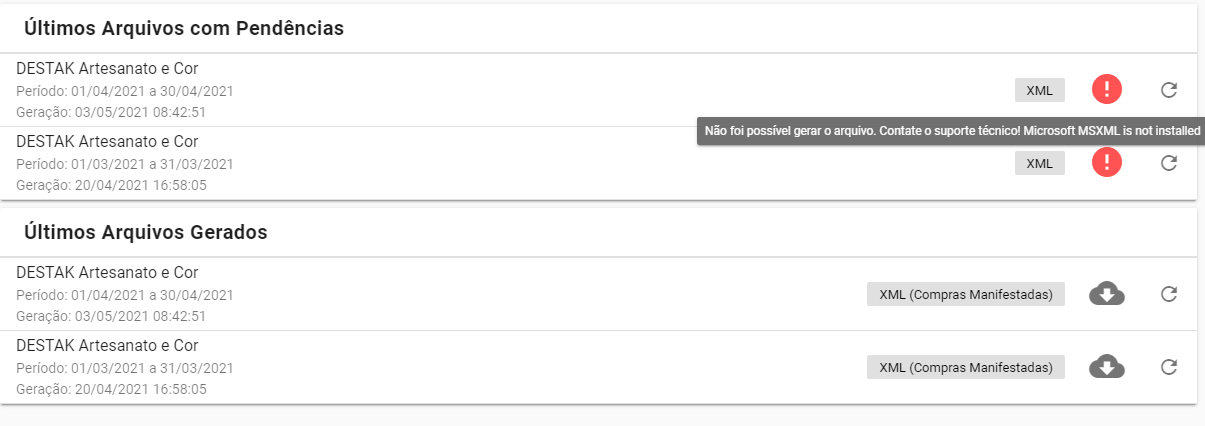
.